Все способы:
В настоящее время медиахостинг YouTube является одним из самых популярных ресурсов в интернете не только среди аналогов, но и на фоне многих других сайтов с многочисленной аудиторией. И хотя в плане использования веб-сайт более чем удобен вне зависимости от платформы, компанией Google также было выпущено соответствующее мобильное приложение. Оно является практически полноценной заменой браузерной версии Ютуб и может быть установлено на Android 4.1 и выше.
Интерфейс и навигация
Оформление YouTube выполнено в строгом минималистичном стиле, часто встречающемся в других приложениях для Android. Здесь имеется небольшое меню с основными разделами и кнопка для перехода к просмотру информации об аккаунте. Как и на веб-сайте, можно начать загрузку видео прямо со стартовой вкладки или ознакомиться с роликами других пользователей на отдельных страницах.
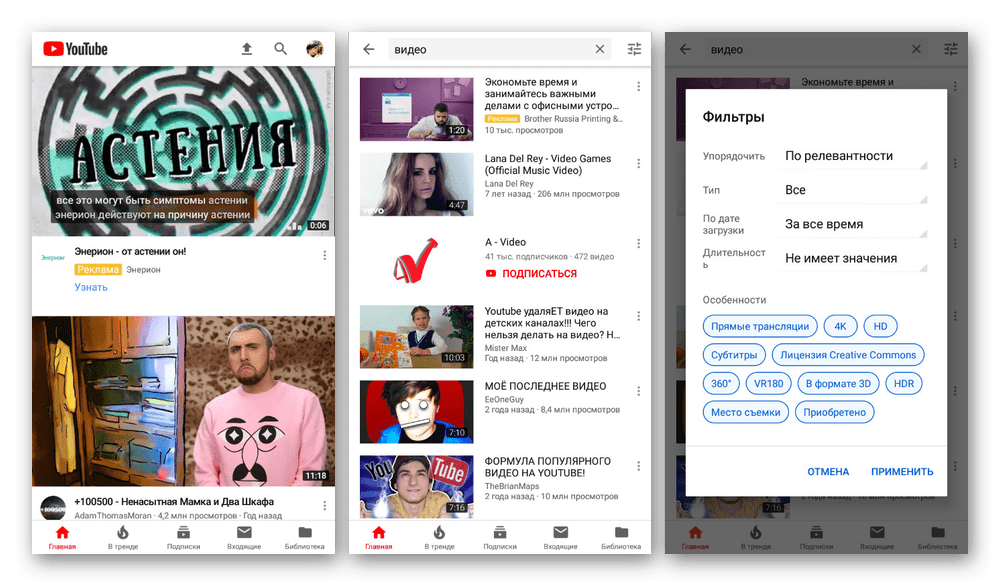
Система поиска, точно так же доступная с начального экрана, позволяет найти видео с использованием фильтров и с учетом личных предпочтений.
Рекомендации и тренды
На вкладке «Главная» располагаются ролики, подобранные YouTube на основе просмотренных роликов, выставленных оценок, оставленных комментариев и подписок на каналы. Встречаются в равной степени как новые записи с неизвестных каналов, так и рекомендации, собранные на основе уже имеющихся подписок.
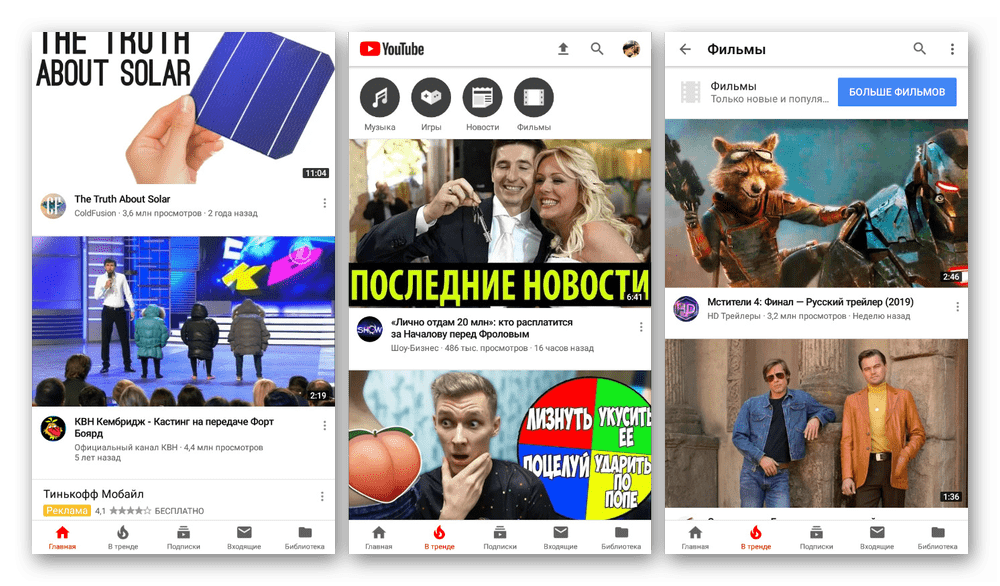
Страница «В тренде» напрямую связана с рекомендациями, но в отличие от «Главной» здесь собираются наиболее популярные видео за ближайшее время. Есть возможность как просмотреть полный список, так и воспользоваться сортировкой по каким-то определенным критериям.
Подписки и каналы
Вкладка «Подписки» является аналогом одноименного раздела с веб-сайта и позволяет ознакомиться с каналами, на которые была оформлена подписка. Однако в отличие от того же сайта тут есть не только список каналов, но и подборки свежих видеороликов.
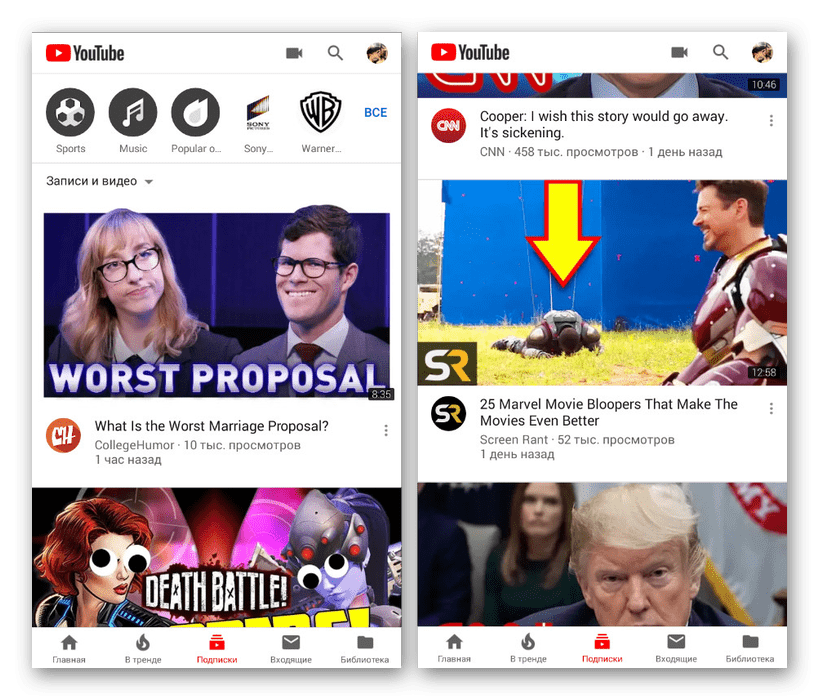
Если посетить эту страницу, не подписавшись ни на одного пользователя, вместо рекомендаций будет представлен список популярных на Ютуб каналов с учетом основного направления.
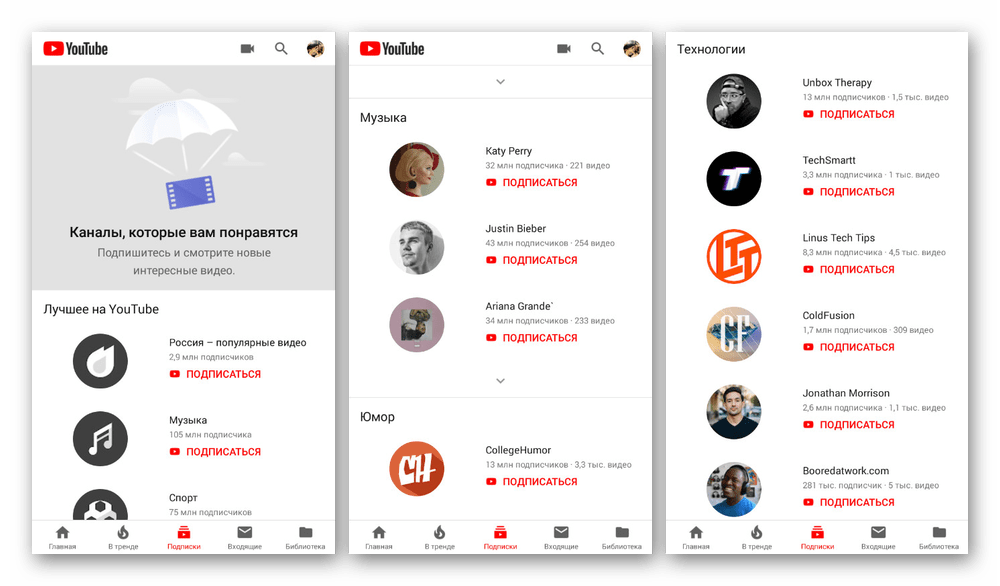
При переходе на какой-либо из каналов откроется полный список видео, расставленных в хронологическом порядке в соответствии с датой публикации. Для ознакомления со сборниками роликов придется посетить вкладку «Плейлисты». Кроме этого, есть возможность просмотра публикаций пользователя в «Сообществе».
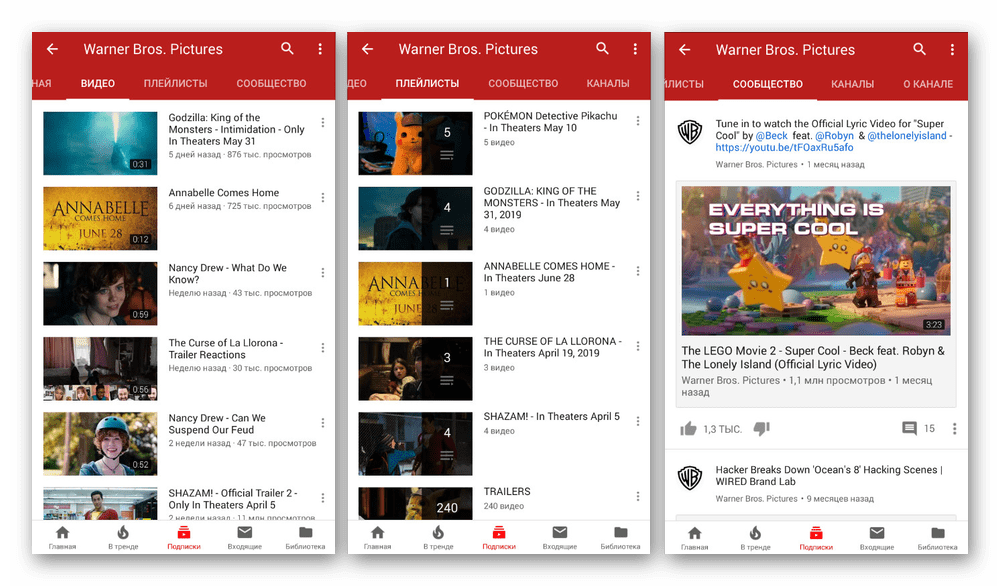
Оставшиеся вкладки «О канале» и «Главная» по большей части предназначены для просмотра общей информации с канала, будь то количество подписчиков, описание или реквизиты. На странице «Каналы» размещены рекомендованные владельцем варианты или просто похожие.
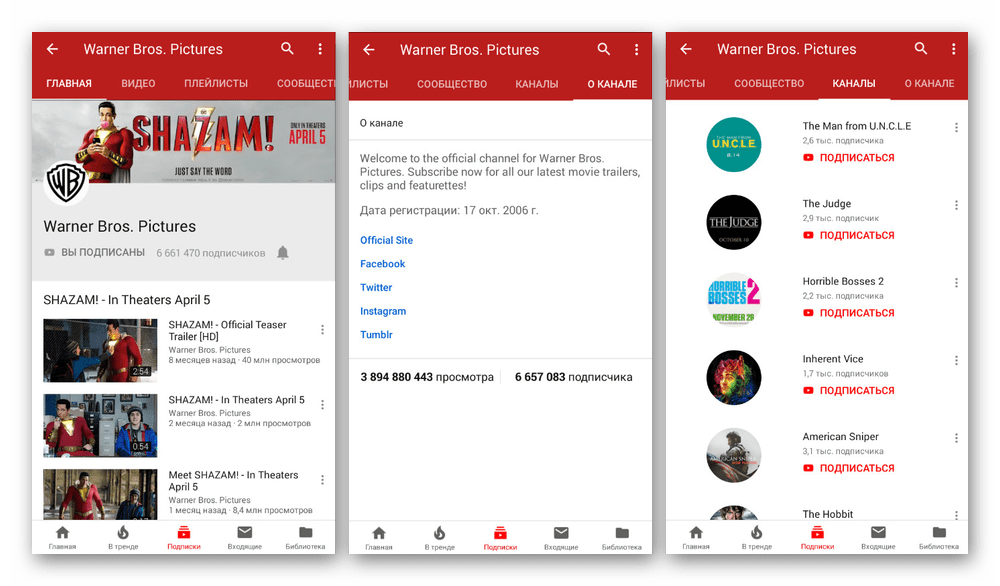
Уведомления и сообщения
Каждое уведомление, добавленное на каналах других пользователей с помощью колокольчика, или какие-либо системные оповещения будут расположены на вкладке «Входящие» в разделе «Уведомления».
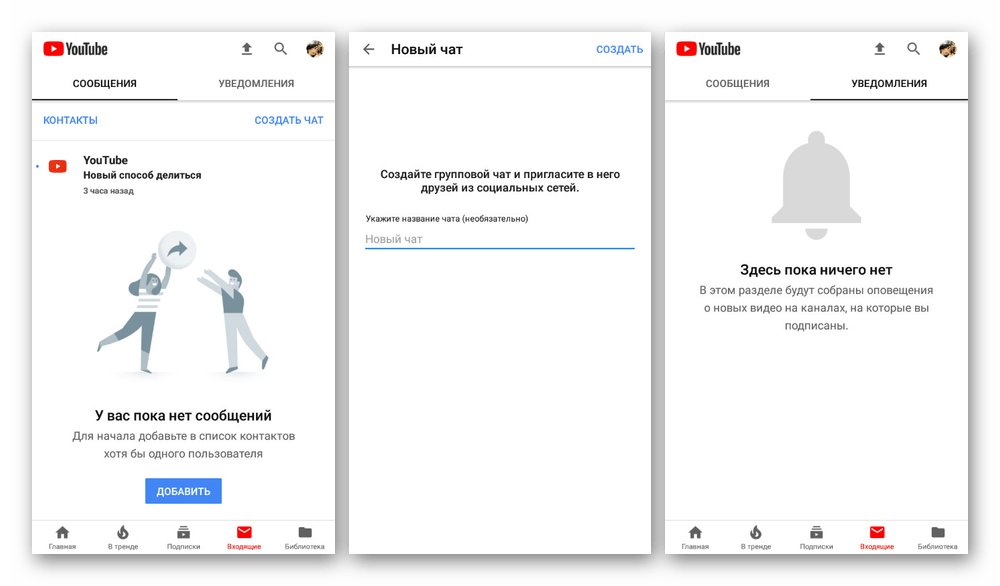
На той же странице находится внутренняя система обмена сообщениями с другими пользователями. Можно добавлять собеседников с использованием ссылки для приглашения или создать чат и пригласить уже имеющихся приятелей к общей дискуссии.
Личная библиотека
Многие пользователи Ютуб предпочитают самостоятельно делить понравившиеся видео по плейлистам или возвращаться к уже просмотренным записям через «Историю». Каждый из этих инструментов можно найти на странице «Библиотека» вместе со списков недавних роликов. Каждый имеющийся здесь пункт напрямую связан с аккаунтом и полностью соответствует аналогичным разделам на веб-сайте.
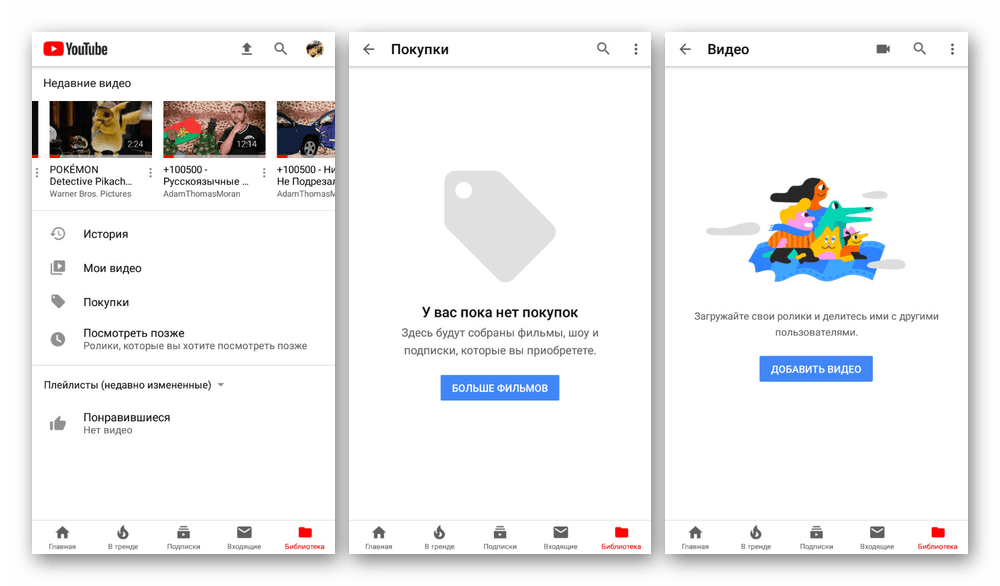
Персональная статистика
Через главное меню помимо параметров канала и YouTube можно открыть персональную статистику, в которой фиксируются данные о просмотренных видеороликах. Это полезно во многих случаях, так как позволяет следить за временем, ставить автоматический таймер с уведомлениями и тем самым с большей эффективностью планировать активность в приложении.
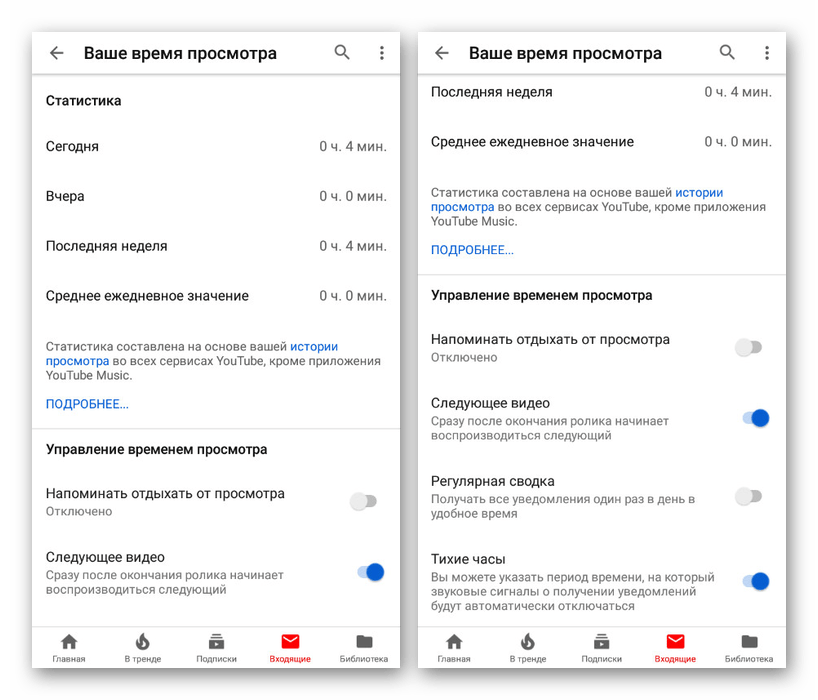
Весомым плюсом статистики является сбор информации не только в рамках Ютуб, но и со всех связанных сервисов этого медиахостинга. Исключением выступает только YouTube Music.
Просмотр видео
Главным элементом приложения, созданного для просмотра видеороликов, является медиаплеер. В плане функций проигрыватель не отличается от веб-сайта, позволяя просматривать видео в полноэкранном режиме, управлять громкостью и перемоткой.
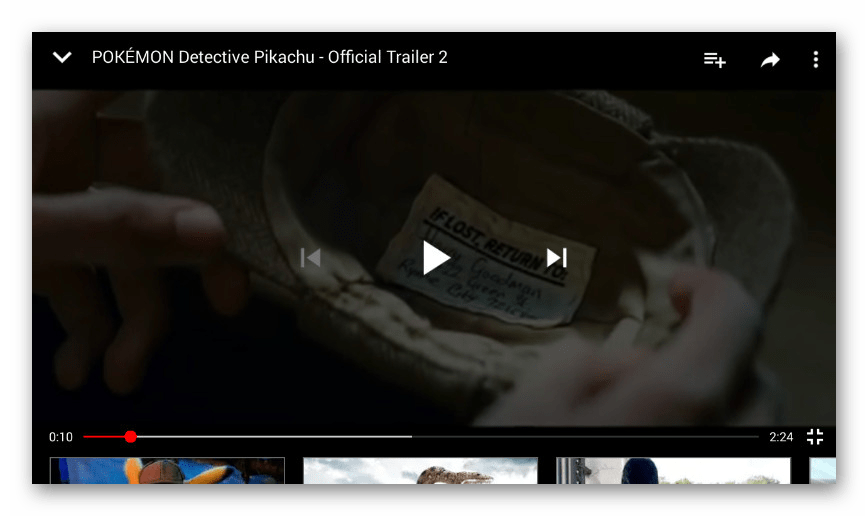
По необходимости можно включить субтитры, изменить скорость воспроизведения или поменять качество на более приемлемое. Присутствует и поддержка видео для устройств виртуальной реальности (VR).
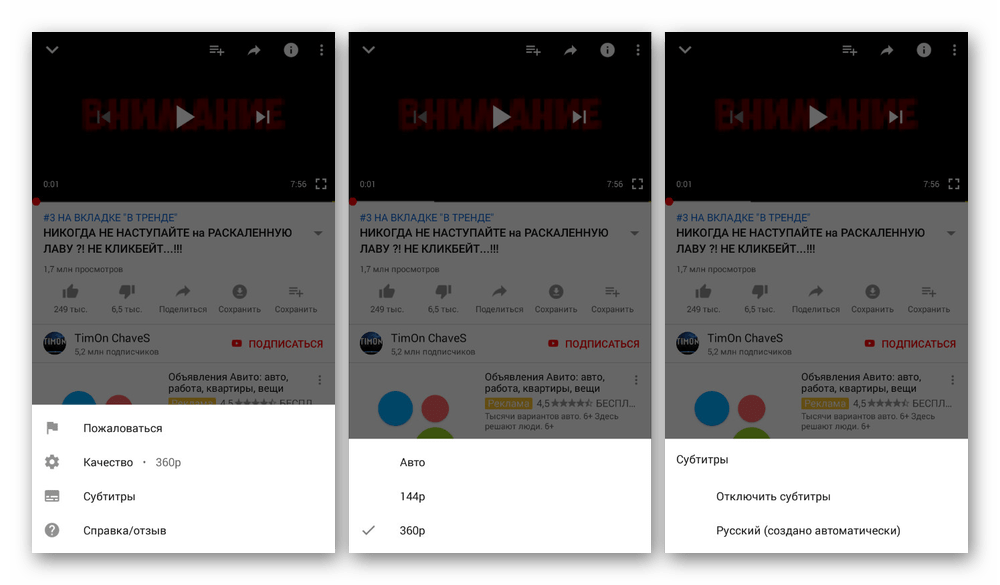
Под видео во время просмотра располагается информация о записи и канале, кнопки для добавления ролика в плейлисты и выставления оценки. Здесь же можно ознакомиться с рекомендованными и похожими роликами или перейти в «Комментарии».
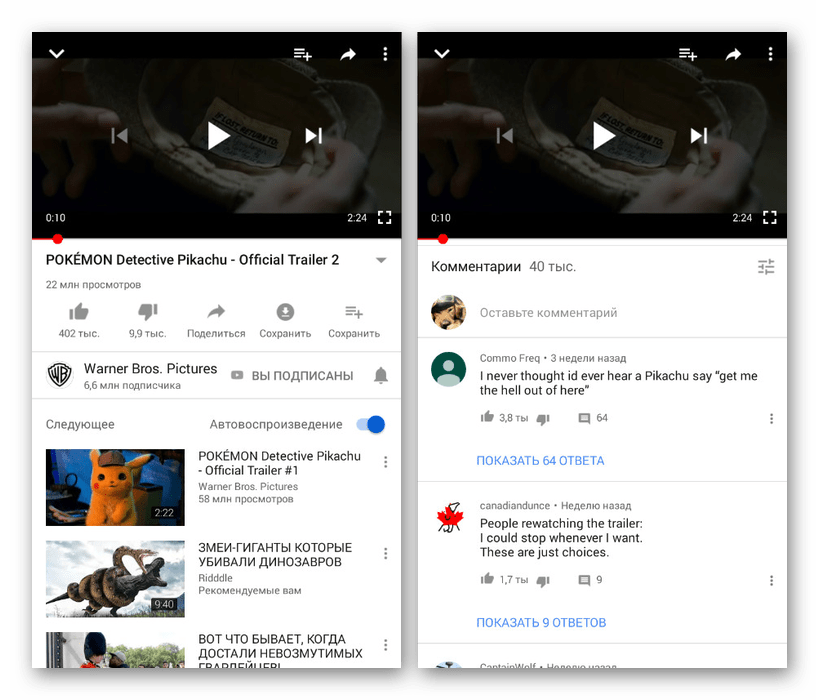
Если свернуть видео в процессе просмотра свайпом вниз или нажатием по значку стрелочки в левом верхнем углу, например, для перехода на другую страницу, ролик уменьшится и появится небольшая панель над меню приложения. Это позволит продолжить просмотр в полуфоновом режиме с функциями воспроизведения и паузы.
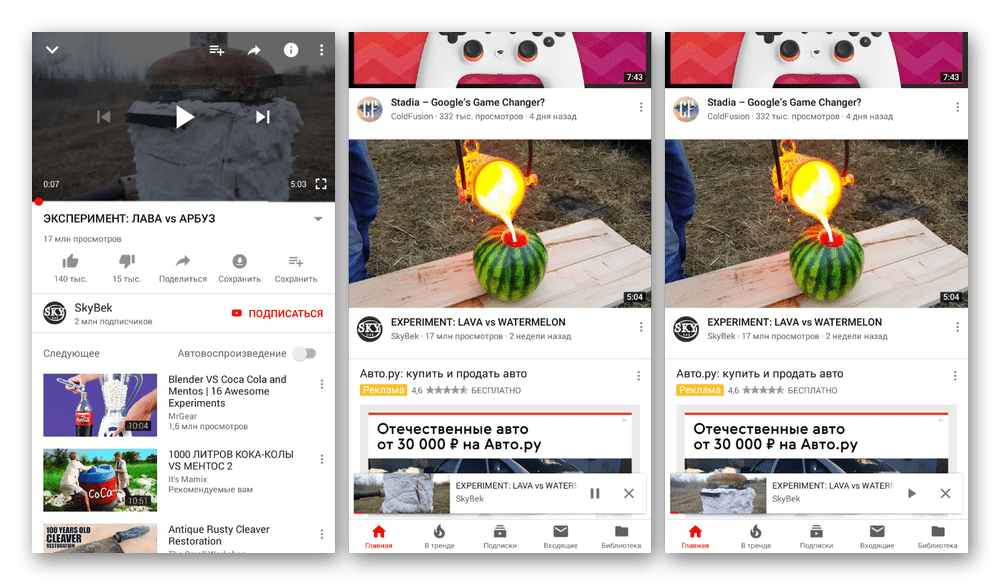
Управление каналом
Преимущественно для пользователей, занимающихся созданием и публикацией роликов, в приложении имеется отдельный раздел для управления каналом. Функций здесь несколько меньше, нежели на веб-сайте, но все же можно менять некоторые параметры вроде приватности, описания или обложки.
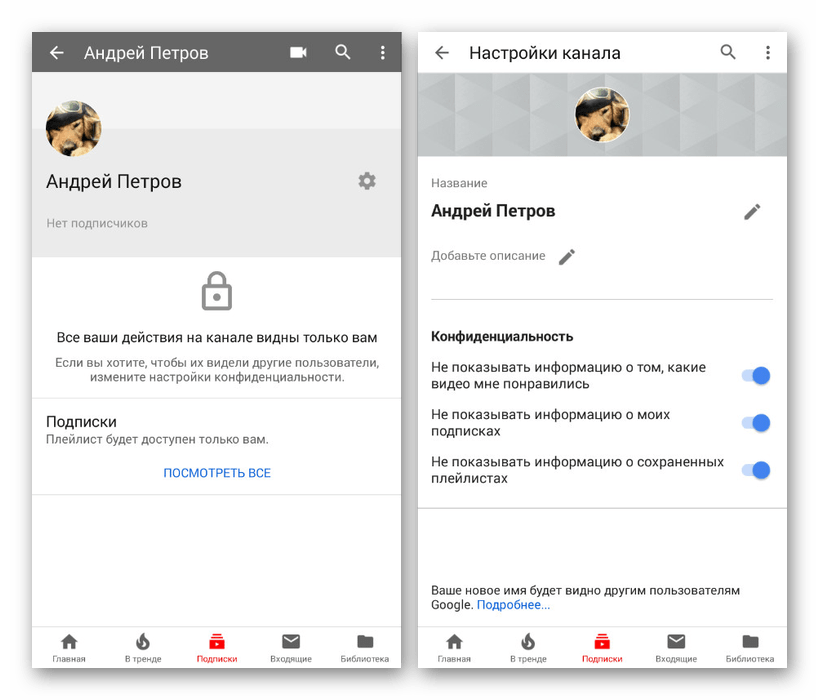
Загрузка видеозаписей
С помощью приложения можно не только просматривать чужие видео, но и выкладывать собственные. Для этого следует воспользоваться специальной кнопкой на верхней панели и выбрать запись в памяти смартфона.
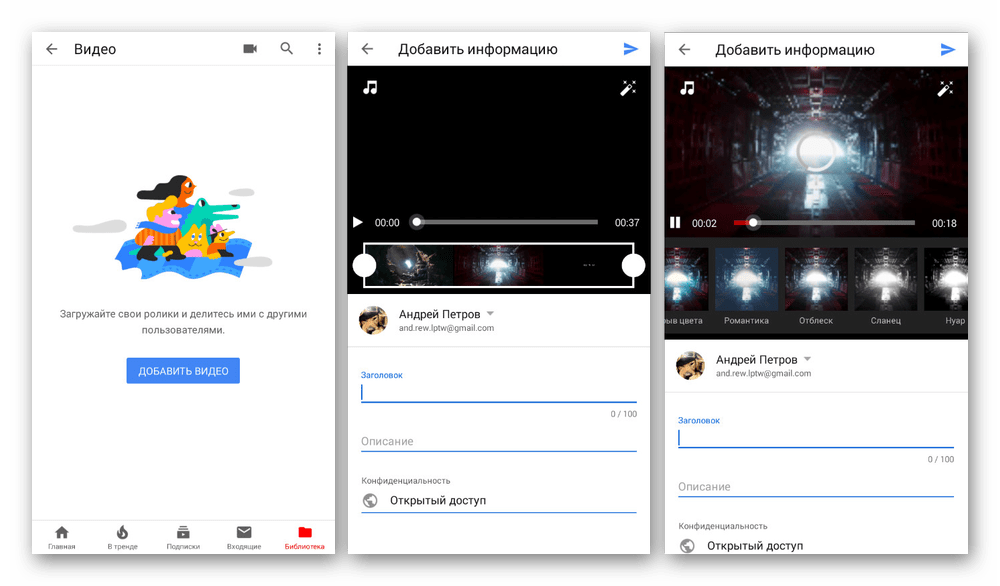
В процессе загрузки будет представлен редактор видео для изменения названия, добавления превью и внесения некоторых других корректировок. При этом данное приложение не такое стабильное, как сайт, и потому его лучше не использовать для работы с большими роликами.
Настройки приложения
Работа самого YouTube контролируется через отдельный раздел с параметрами. Например, разработчиками была внедрена полюбившаяся многим ночная тема Ютуб и даже режим инкогнито, чтобы предотвратить запись истории в «Библиотеку».
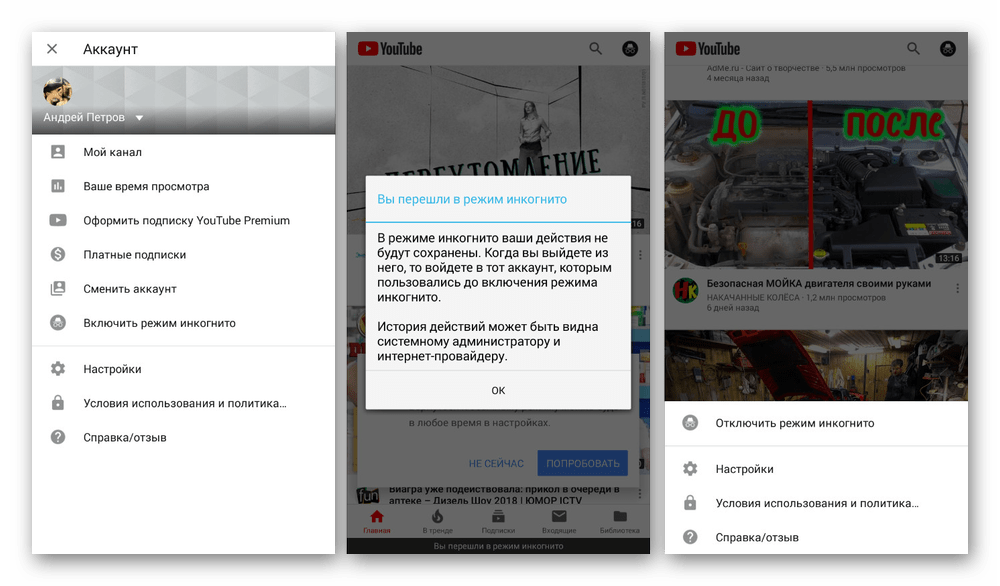
Описывать каждый раздел в параметрах нет смысла, так как нужны они для настройки YouTube на собственный вкус. Единственное, что достойно упоминания, — это возможность подключения трансляции через Wi-Fi из приложения на телевизор. Этот аспект позволит не только смотреть видео, но и делать это с максимальным комфортом.
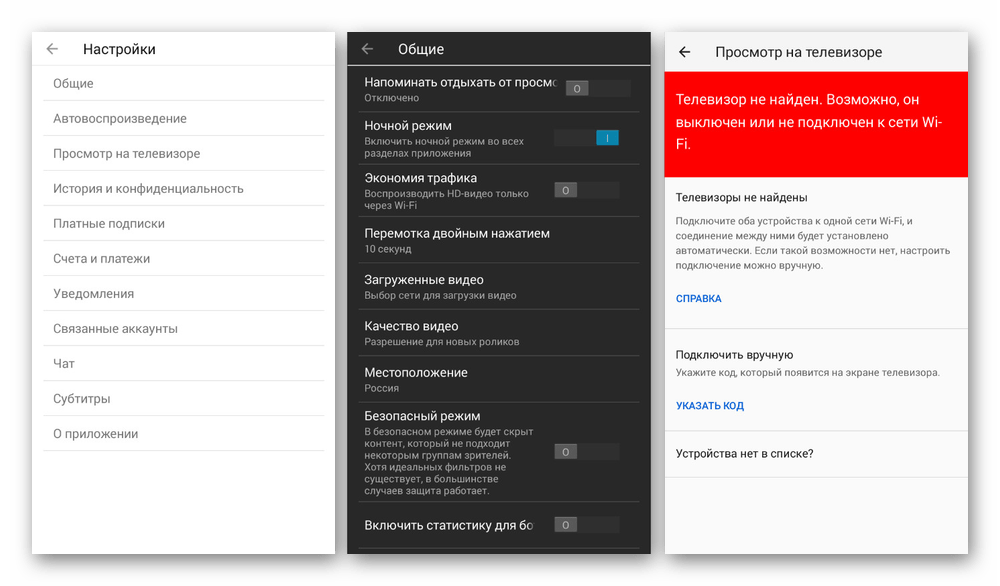
Платные подписки
Помимо доступных по умолчанию бесплатных функций, через «Настройки» можно оформить платную подписку на YouTube Premium и YouTube Music, получив тем самым доступ к просмотру видео в режиме офлайн без рекламы, возможности воспроизведения записей из свернутого приложения и некоторым другим преимуществам. За счет этого также откроется доступ к специальной библиотеке YouTube Originals.
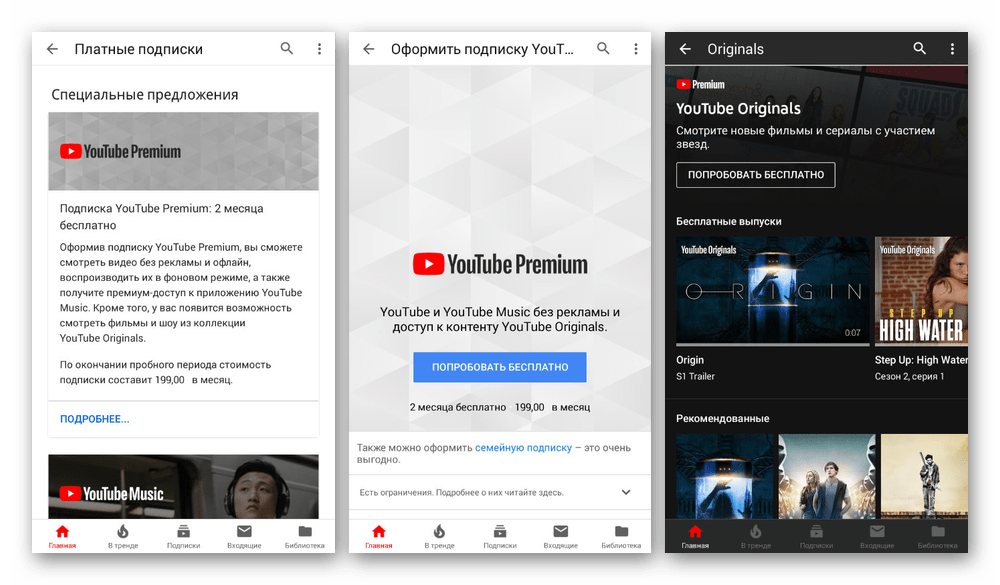
Для тестирования не обязательно сразу же оформлять платную подписку. При первом использовании все имеющиеся функции будут доступны совершенно бесплатно на протяжении двух месяцев.
Достоинства
- Интуитивный русскоязычный интерфейс;
- Отсутствие требований к авторизации за счет сервисов Google;
- Доступ к полной библиотеке видео, включая фильмы и сериалы;
- Удобный медиаплеер, работающий на любом смартфоне;
- Возможность трансляции видео на внешние устройства;
- Инструменты для добавления и редактирования видеозаписей;
- Полноценный личный кабинет с историей и настройками.
Недостатки
- Проблемы с воспроизведением видео независимо от скорости интернета;
- Малое количество инструментов и фильтров.
Для людей, предпочитающих использовать Android-устройство вместо персонального компьютера, данное приложение станет прекрасной заменой веб-сайту. Более того, за счет огромной библиотеки видео, включающей фильмы и сериалы, а также функции трансляции по Wi-Fi, YouTube вполне может заменить ТВ и многие аналогичные приложения для просмотра медиаконтента.
Скачать YouTube бесплатно
Загрузить последнюю версию приложения из Google Play Маркета
 Наши группы в TelegramПолезные советы и помощь
Наши группы в TelegramПолезные советы и помощь
 lumpics.ru
lumpics.ru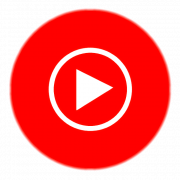

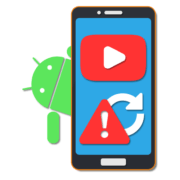

тут не скачювається ютуб!!!
В конце статьи есть ссылка на страницу установки приложения YouTube из Google Play Маркета, озаглавленная Скачать YouTube бесплатно.
Да ни хрена вы мне не помогли болтуны, я хотел скачать тот настоящий YOUTUB, а не тот который сейчас,
это не ютуб а издевательство над людьми которые платят за него деньги и над которыми вы издеваетесь !
«настоящий YOUTUB» и есть по ссылке в статье. А вот что именно вы ищете — непонятно.
Где жь сылка?
Ссылка в конце статьи, под заголовком «Скачать YouTube бесплатно».
Как посмотреть историю просмотренных ранее видео?
фсем привет вы знаете номер Луна???аа
Я удалил ютуб и хачу скачать американский ютуб!!!
Ссылка на скачивание есть в конце статьи — она находится под говорящим заголовком «Скачать YouTube бесплатно». Вот только нет никакого американского или еще какого-то YouTube. Есть сайт YouTube, есть приложение YouTube, а американским или каким-либо другим может быть ваш аккаунт, а точнее, указанная в его настройках страна. О том, как ее изменить, рассказывается в отдельной статье на нашем сайте, ссылка на которую дана ниже.
Подробнее: Как зайти в «американский» YouTube
Можно ли заработать на американском ютубе
Как выложить видео на Ютуб с телефона
Здравствуйте. Для того чтобы это сделать, ознакомьтесь с представленной по ссылке ниже статьей и придерживайтесь изложенной в ней инструкции.
Подробнее: Как залить видео на YouTube с телефона